원래 저는 계획 세우고 실행 하는 것을 좋아하기 때문에 계획표 노트를 따로 작성하여 가지고 다녔는데
가지고 다니기 너무 무겁기도 하고
그때그때마다 일정을 수정하기도 번거로웠습니다.다 떠나서 그냥 가지고 다니기 귀찮았습니다.
무엇보다 회사 컴퓨터로도 사용할 수 있는 스케줄러가 있었으면 좋겠다고 생각하고 찾아봤을 때 나왔던 어플이 바로
Microsoft To Do라는 어플입니다.
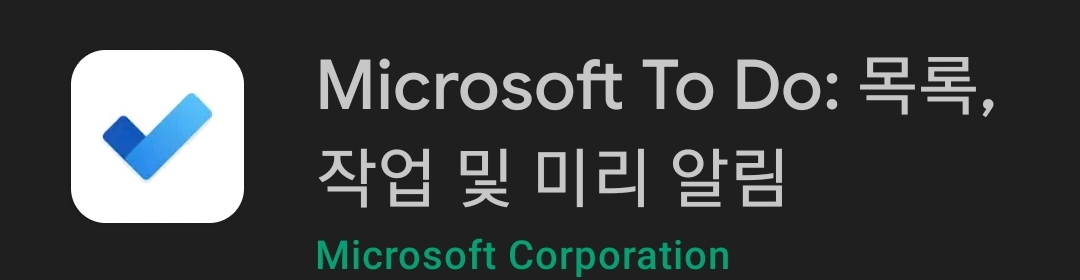
안드로이드에서는 플레이 스토어에 들어가 '투두'라고만 검색해도 나오고
컴퓨터에도 'to do'라고 검색하면 나옵니다.
애플에서도 되는 걸로 알고 있습니다. 아니면 말고
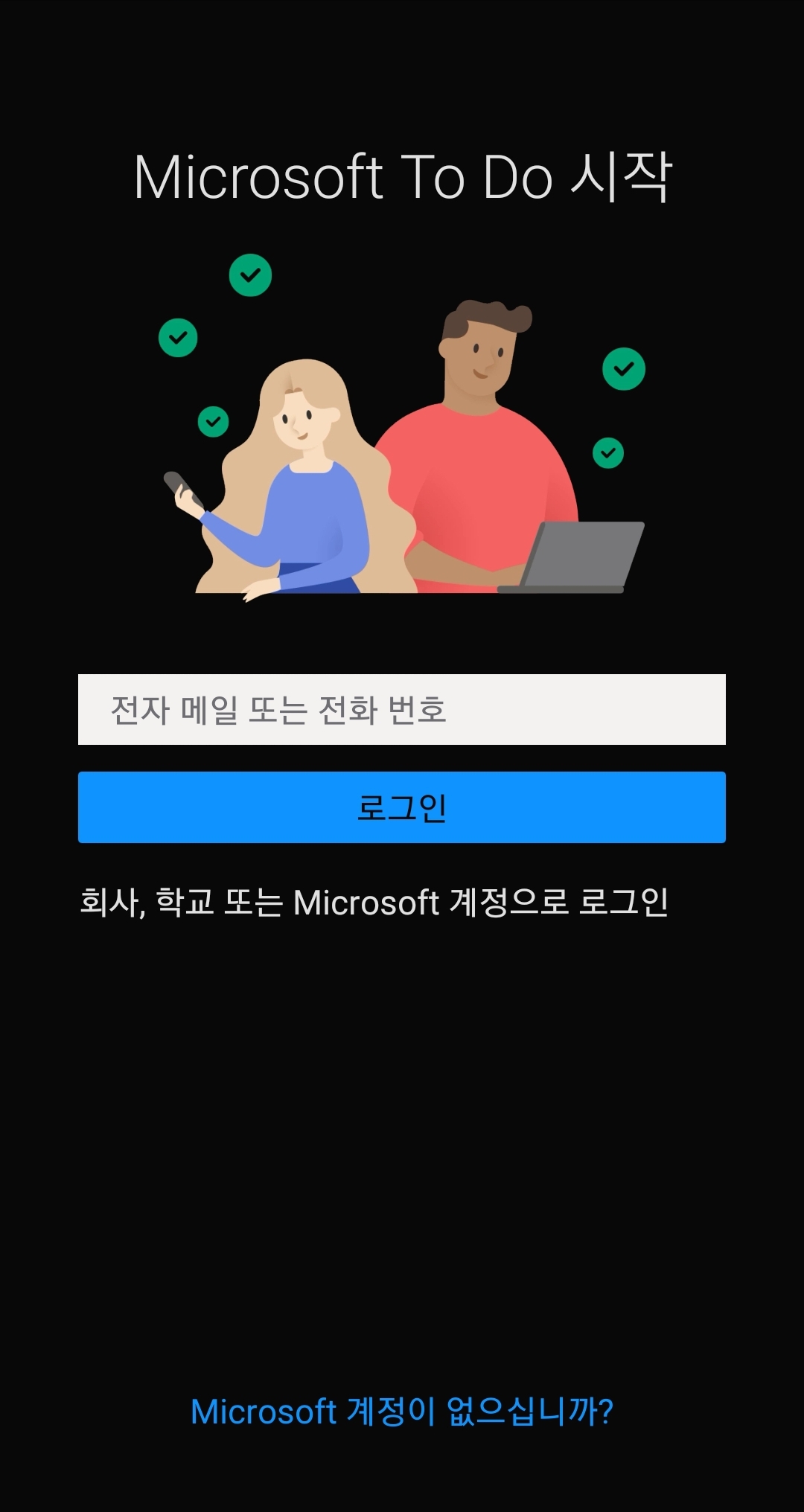
마이크로소프트 계정이 없다면 밑에 있는 파란글씨를 선택해 가입을 하시고
계정이 있다면 로그인 하시면 됩니다.
다른 기기와 연동을 하고 싶다면 같은 아이디로 로그인하여 사용하면 됩니다.
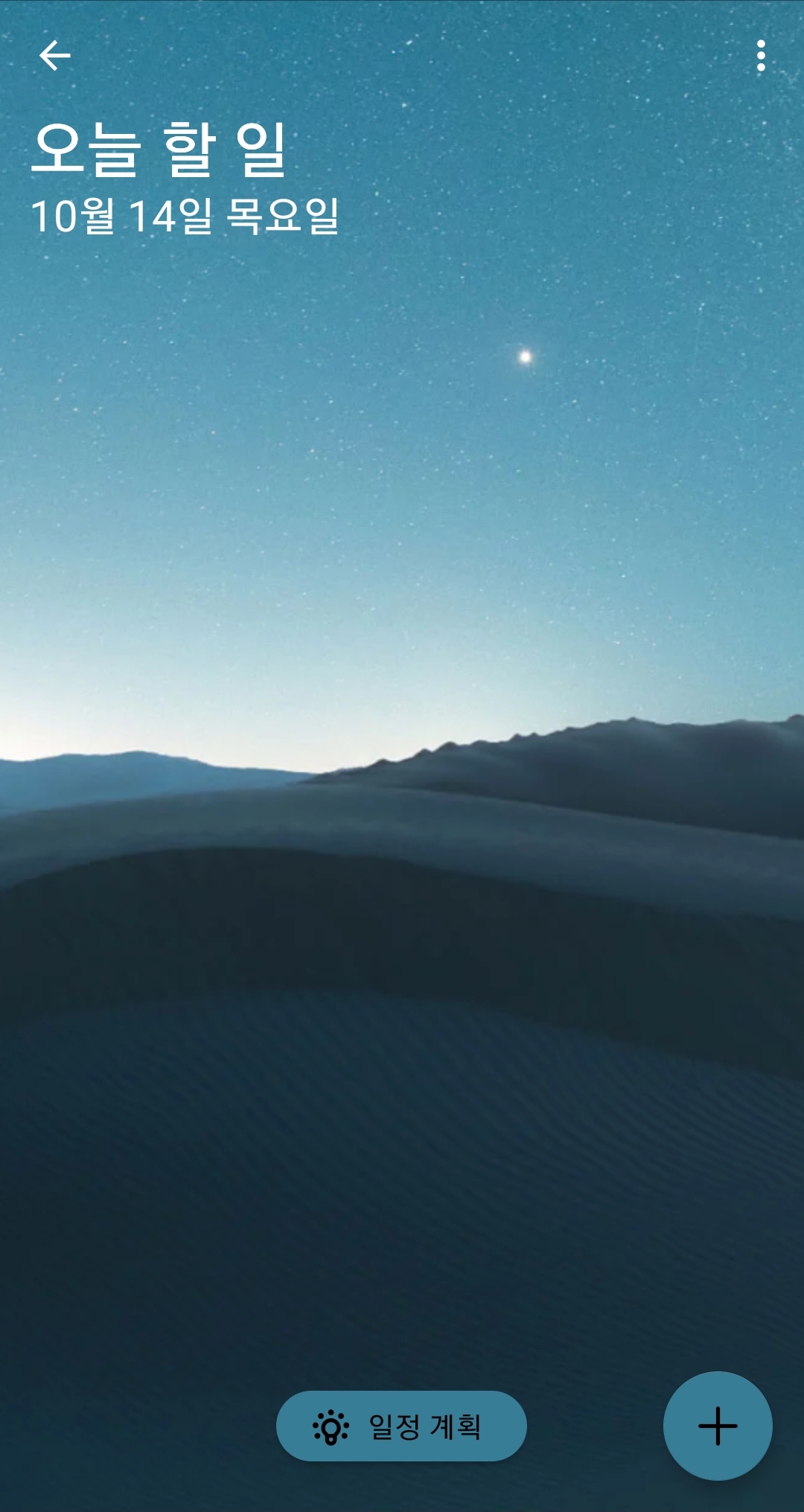
어플에 들어가면 이렇게 광활한(?) 화면이 나옵니다.
오른쪽 아래에 있는 플러스(+) 버튼을 눌러 일정을 추가해주면 됩니다.
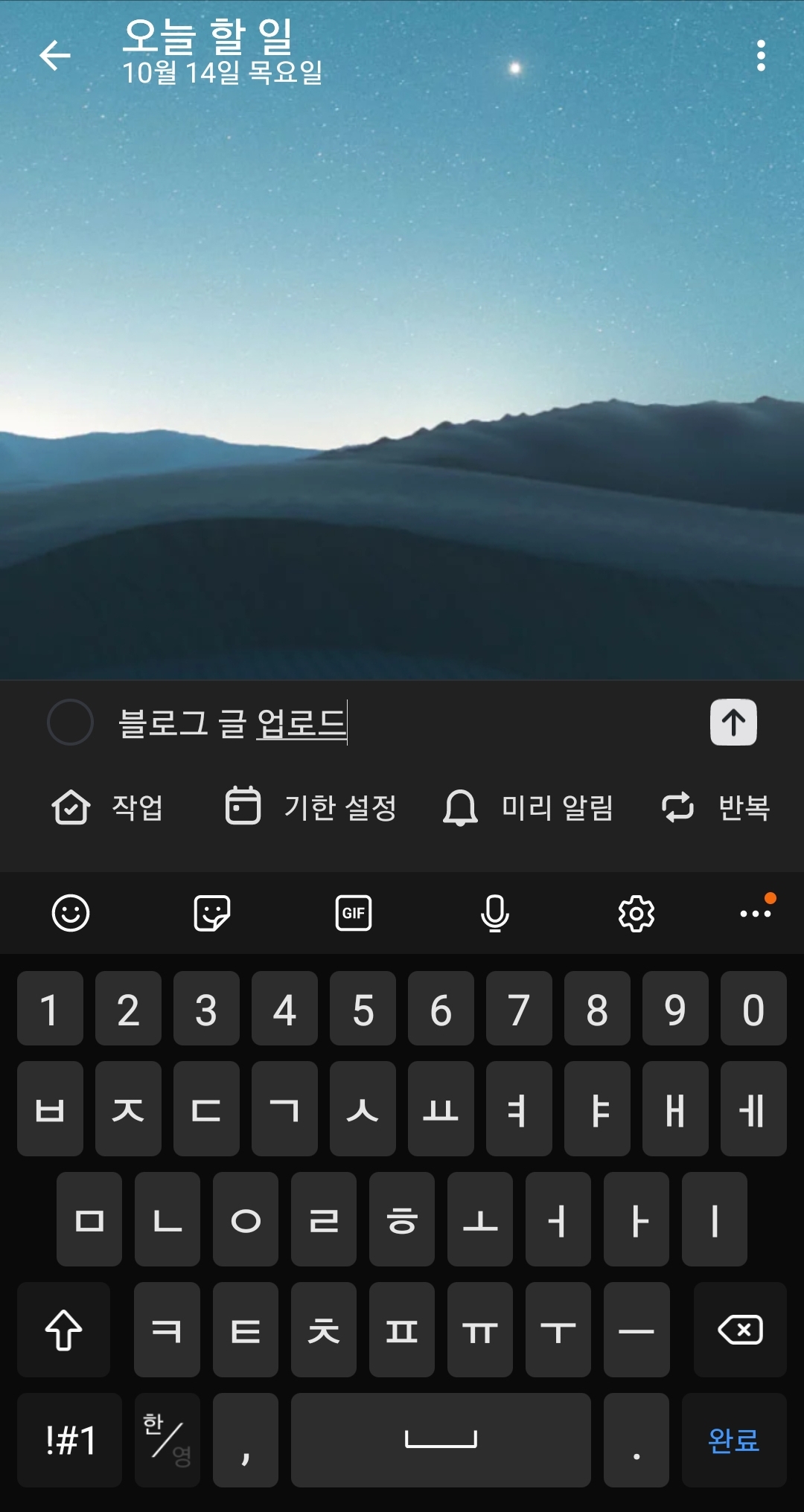
이렇게 오늘 해야하는 일을 적고 '완료'나 '엔터키', 화살표 윗쪽 방향을 누르시면
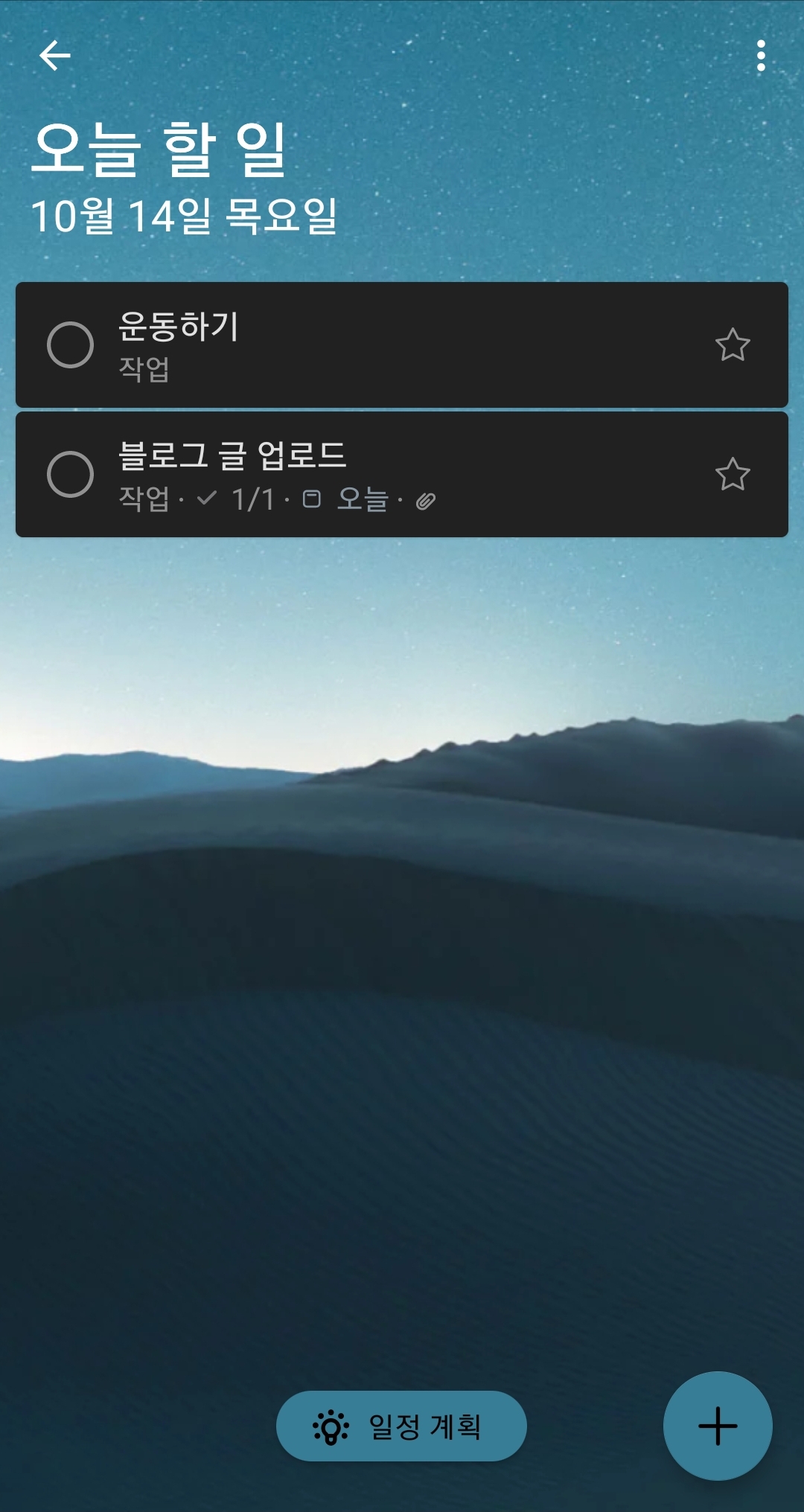
이렇게 오늘 해야할 목록들이 작성됩니다.
크게 틀을 잡았다면 목록 안에서 또 세부적으로 목록을 만들 수 있습니다.
먼저 두 번째에 있는 '블로그 글 업로드' 칸을 클릭해보겠습니다.
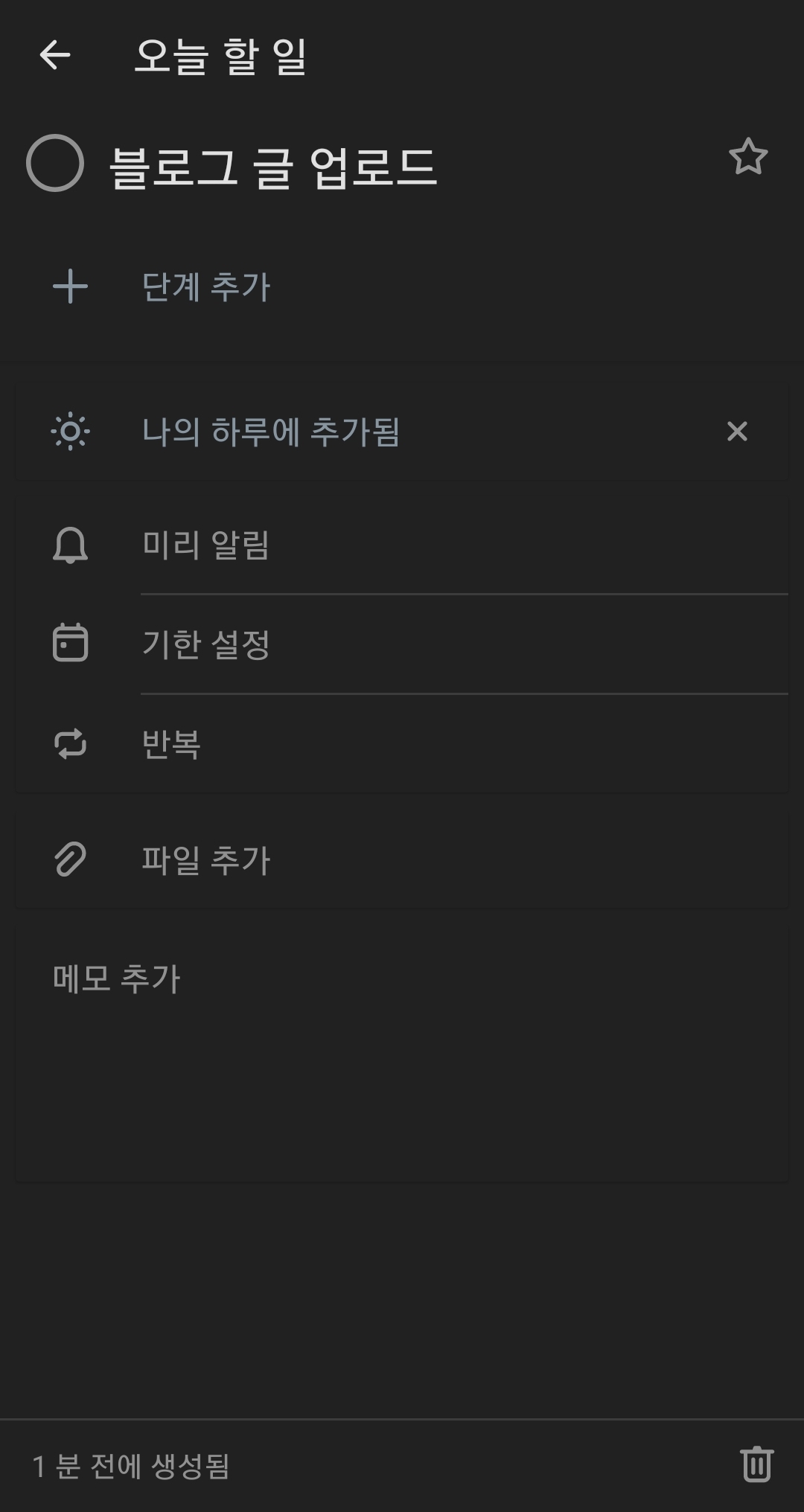
이렇게 밑에 단계 추가란이 있는데
이 곳을 클릭하면
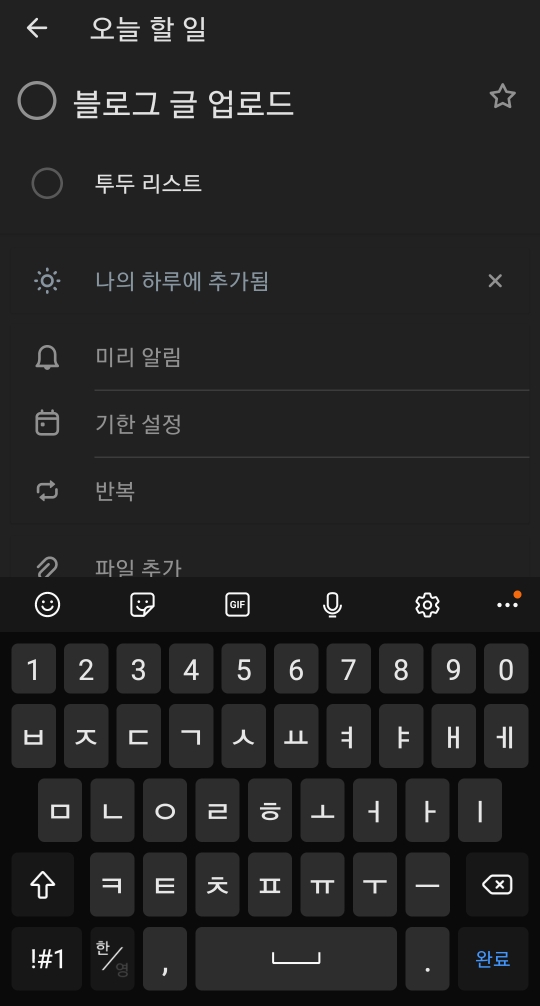
이렇게 안에 세부적으로 목록을 만들 수 있습니다.
여러 개 만들기도 가능합니다.
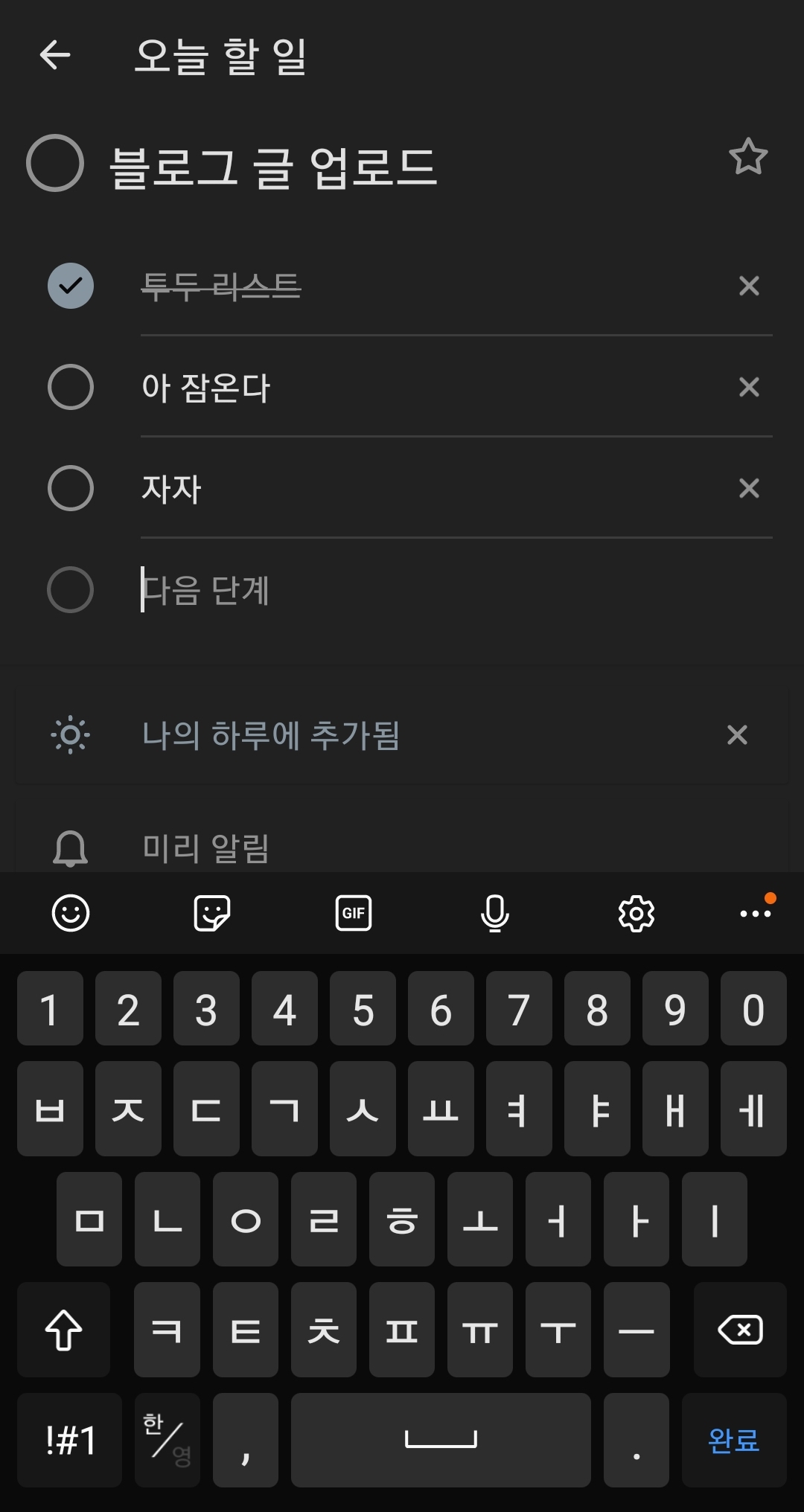
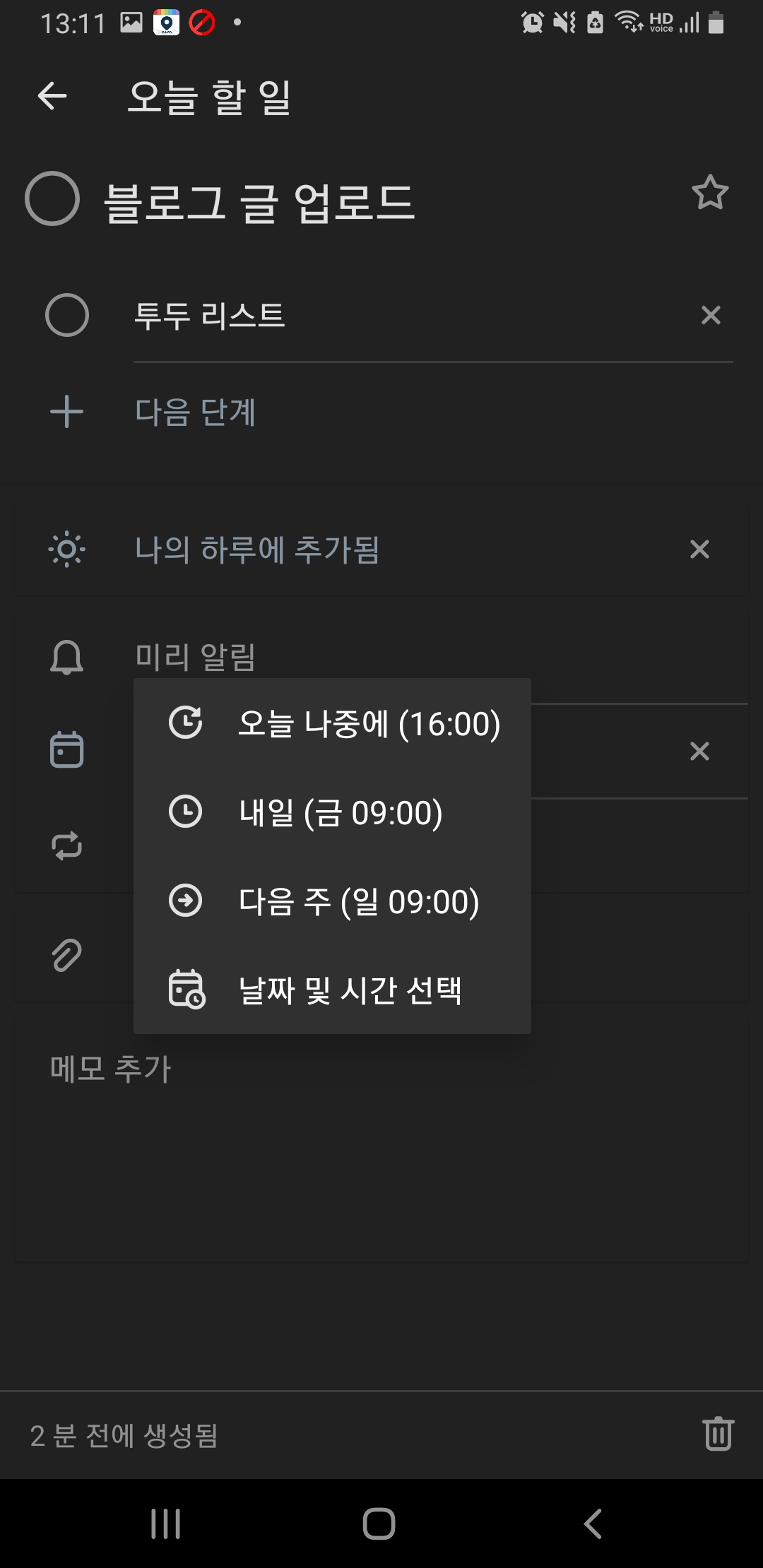
이렇게 미리 알림으로 일정을 잊어버리지 않게 알림이 울릴 수 있도록 만들 수 있고
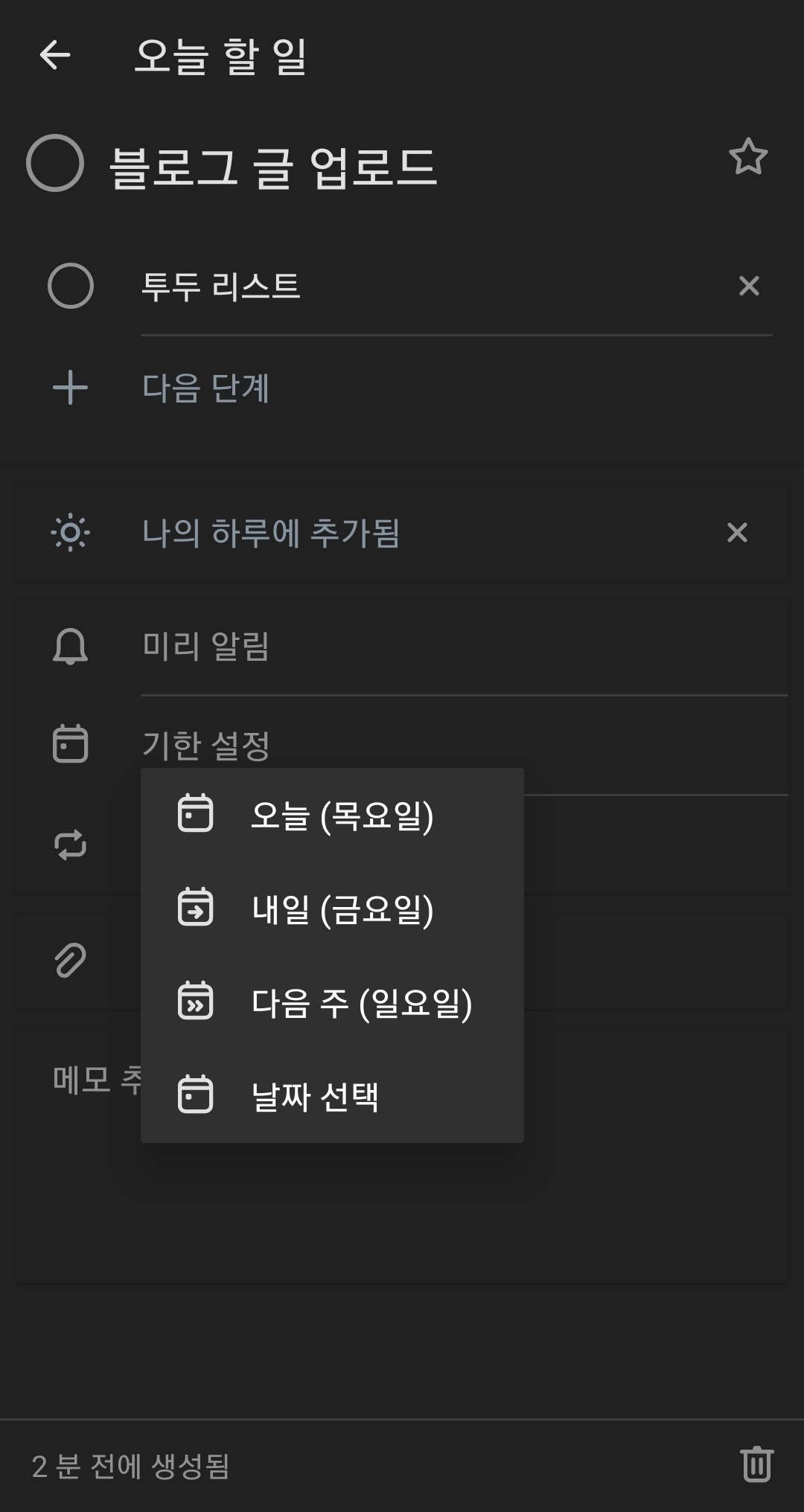
기한 설정이나 반복 주기까지 설정할 수 있습니다.
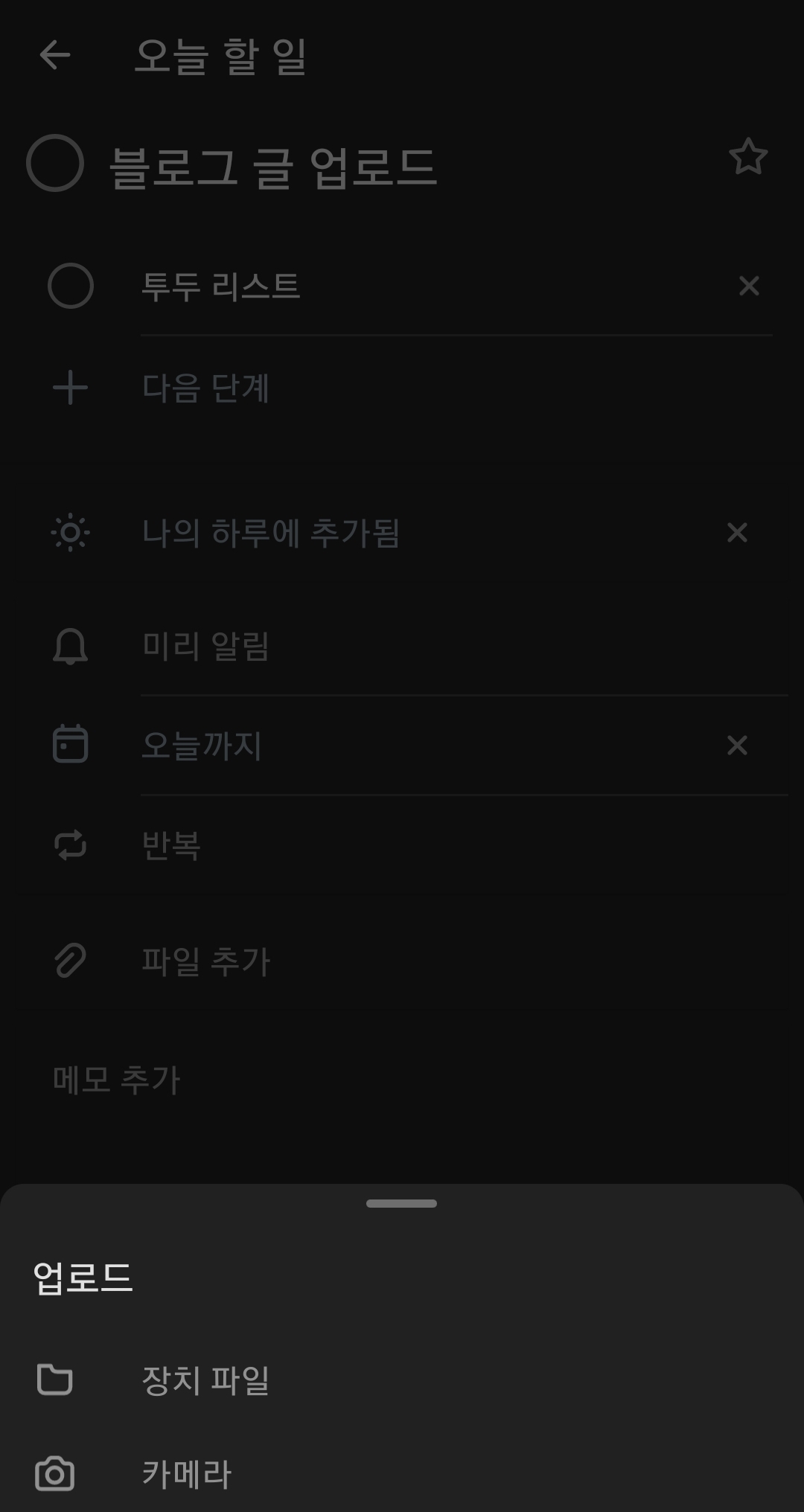
또한 파일 추가 버튼을 눌러
파일도 업로드해놓을 수 있습니다.
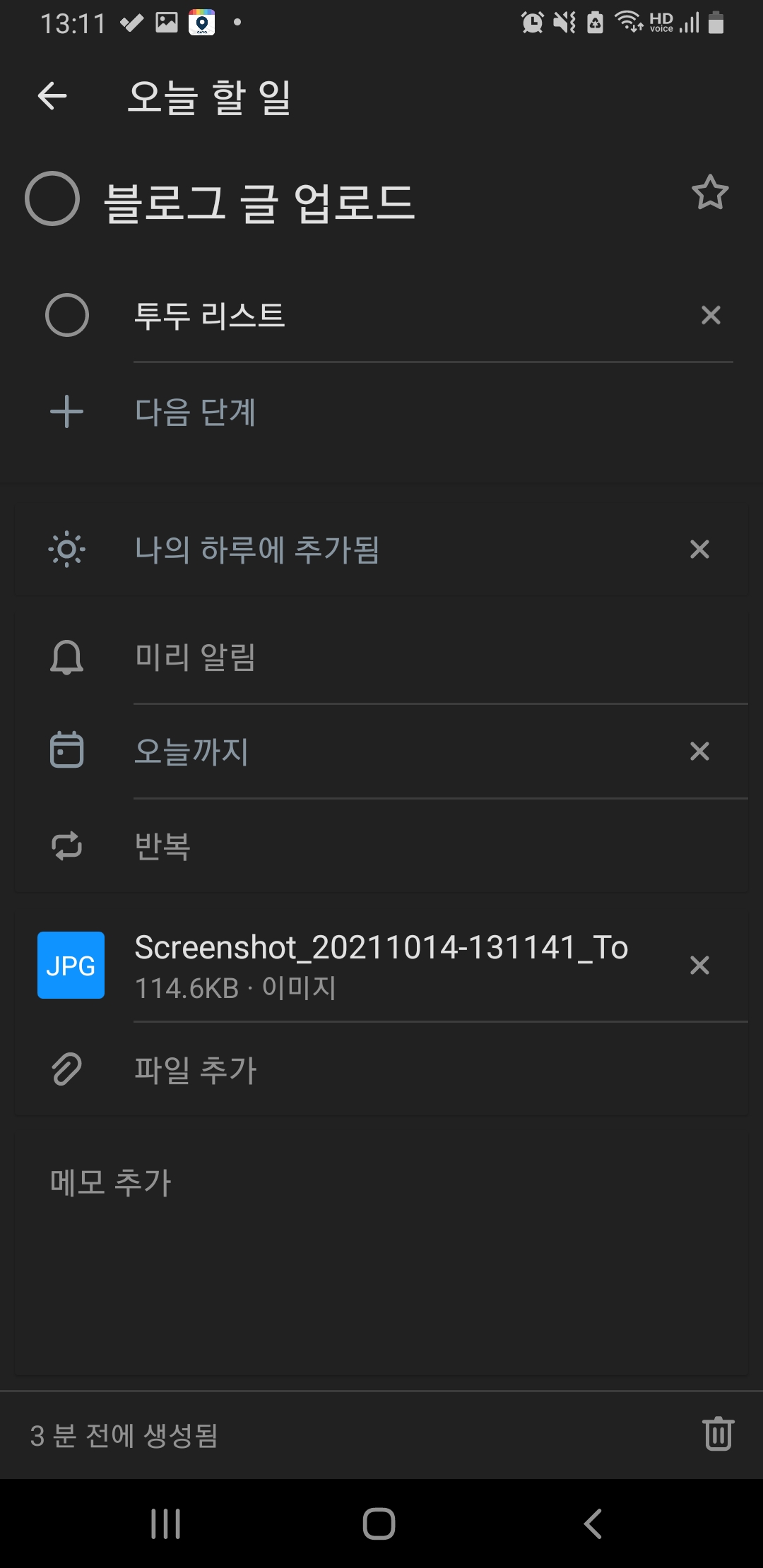
스케줄을 쓰는 나의 스케줄을 캡쳐하여 스케줄로 작성하였다.
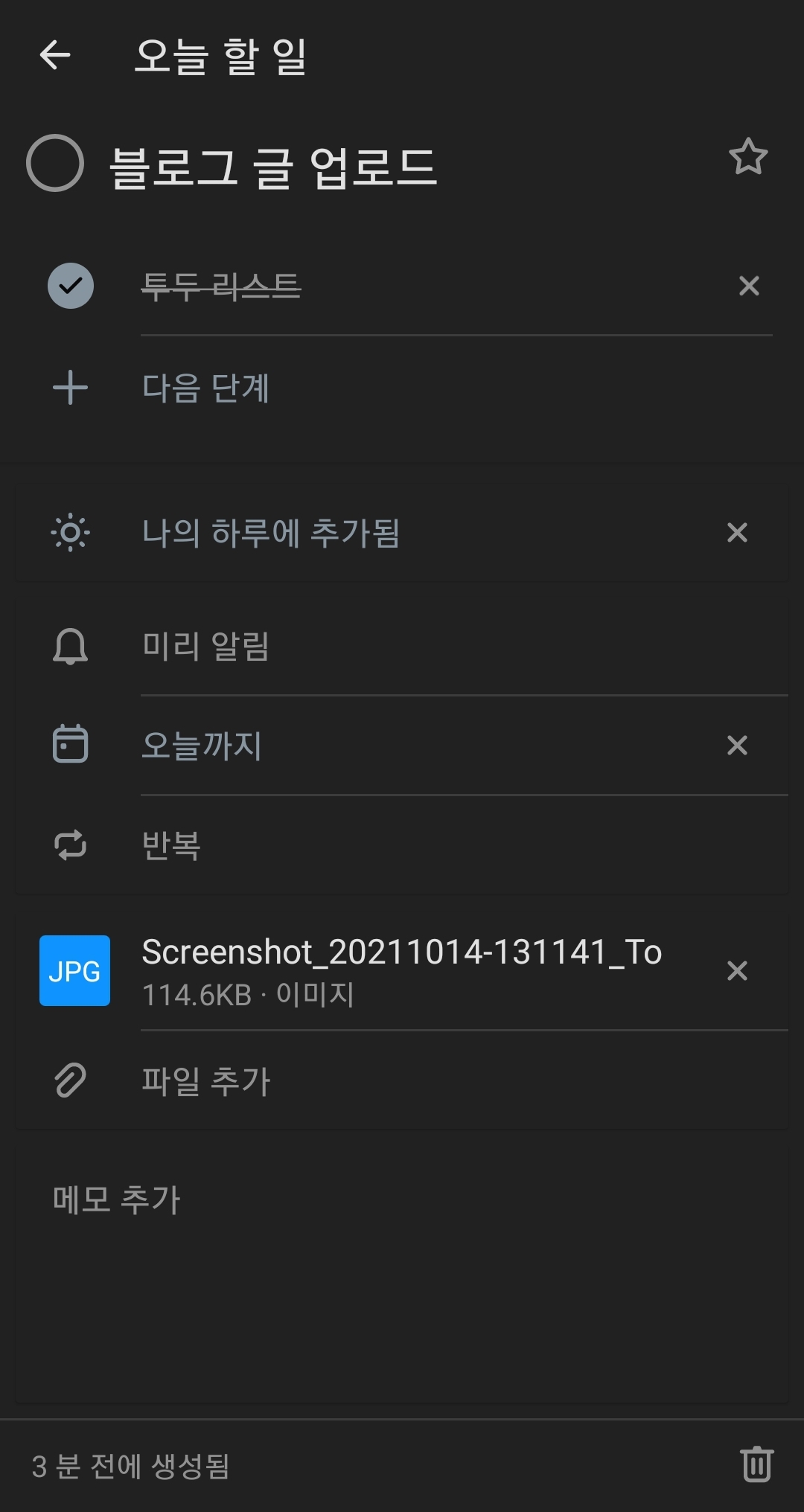
이렇게 세부 목록을 완료했다면
앞에 동그라미 부분을 선택하여
완료했다는 표시가 나타납니다.
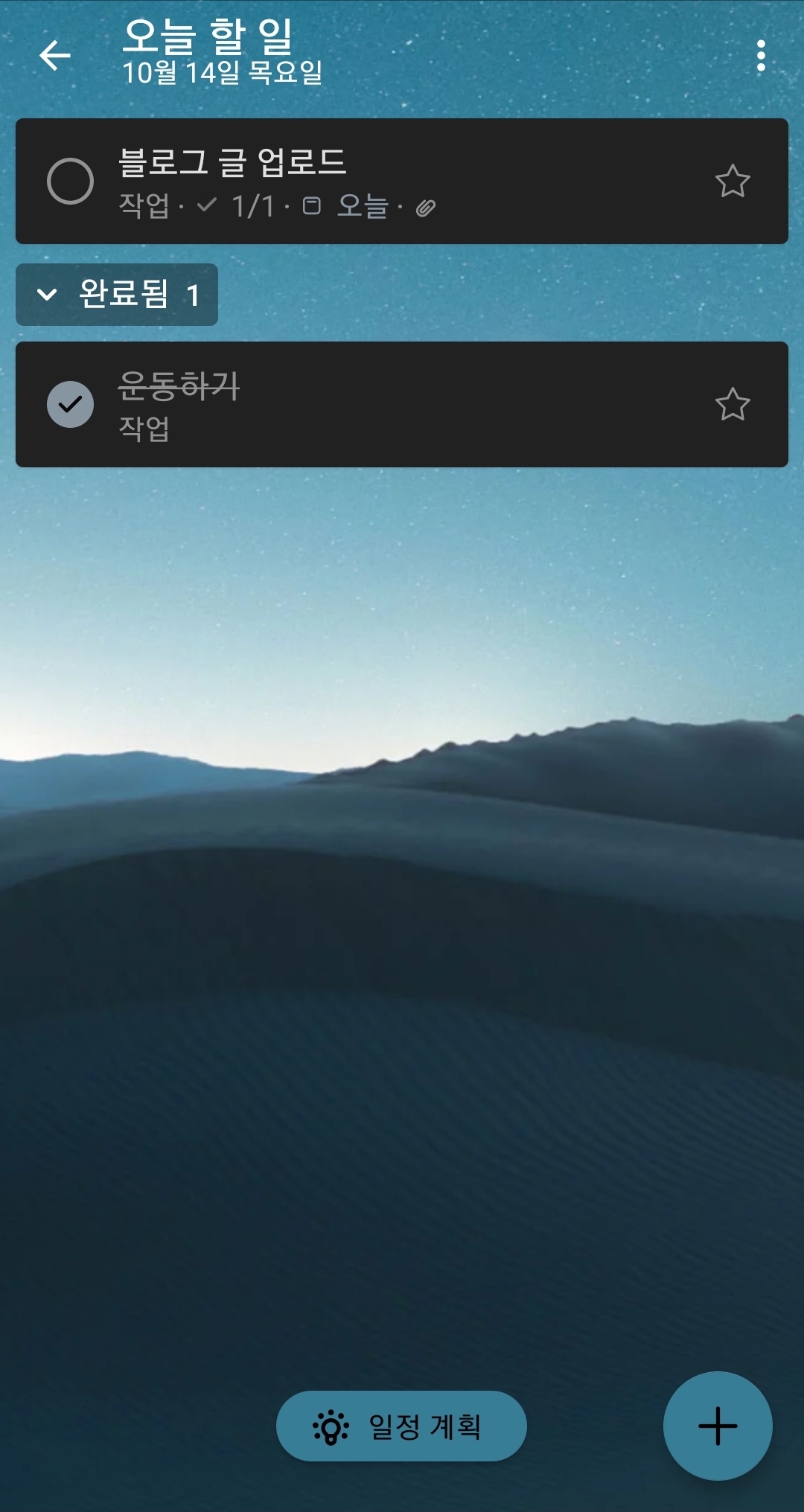
밖으로 나오셔서 오늘 할 일 전체 목록에서도
동그라미부분을 선택하여 오늘 한 일을 체크할 수 있습니다.
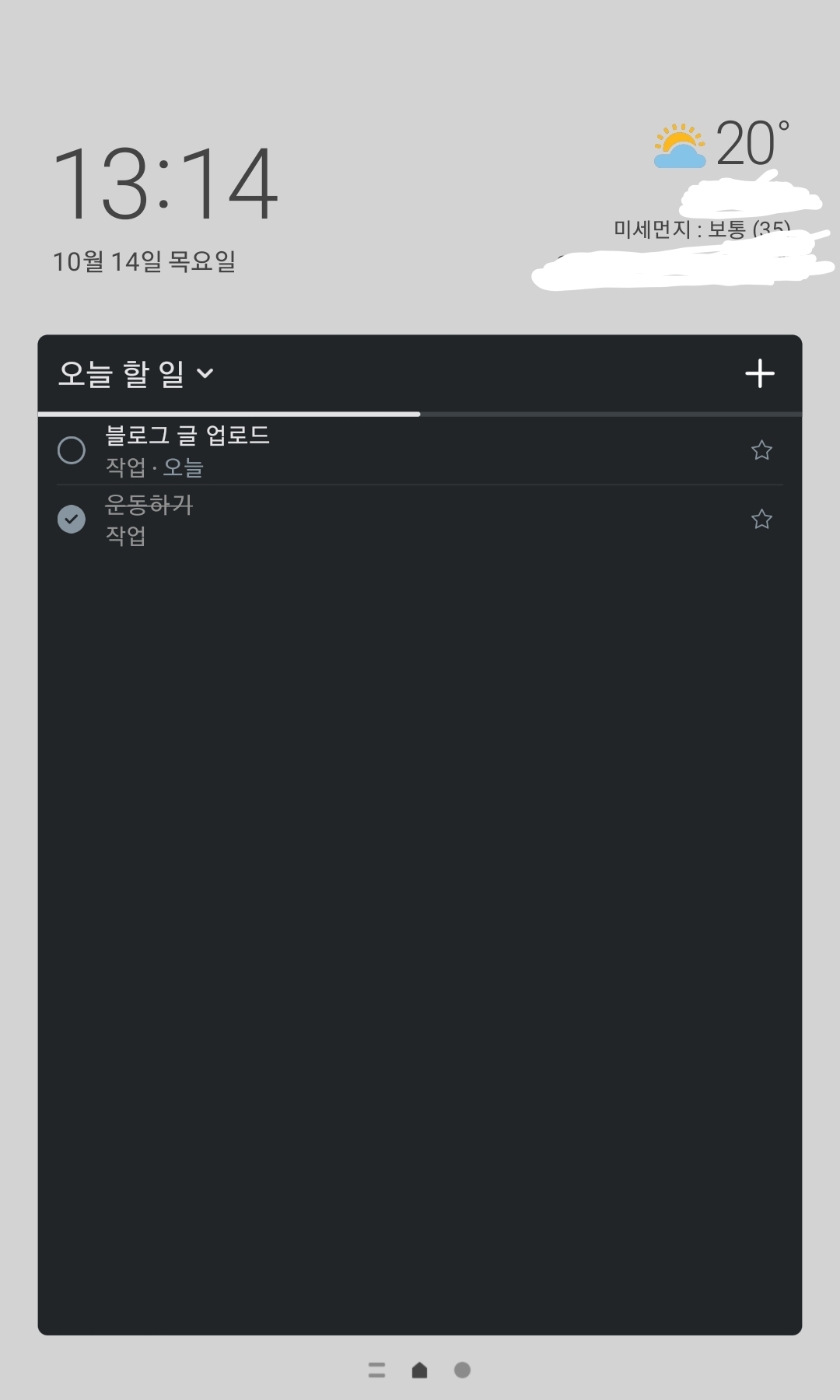
또한 안드로이드에서는
배경화면에도 위젯을 선택하여
오늘의 일정을 확인할 수 있습니다.
위젯에서는 보이는 사진처럼 세부목록까지는 나오지 않습니다.
그렇다면 도움 되셨길 바라며 여기서 끝내겠습니다.
끝.
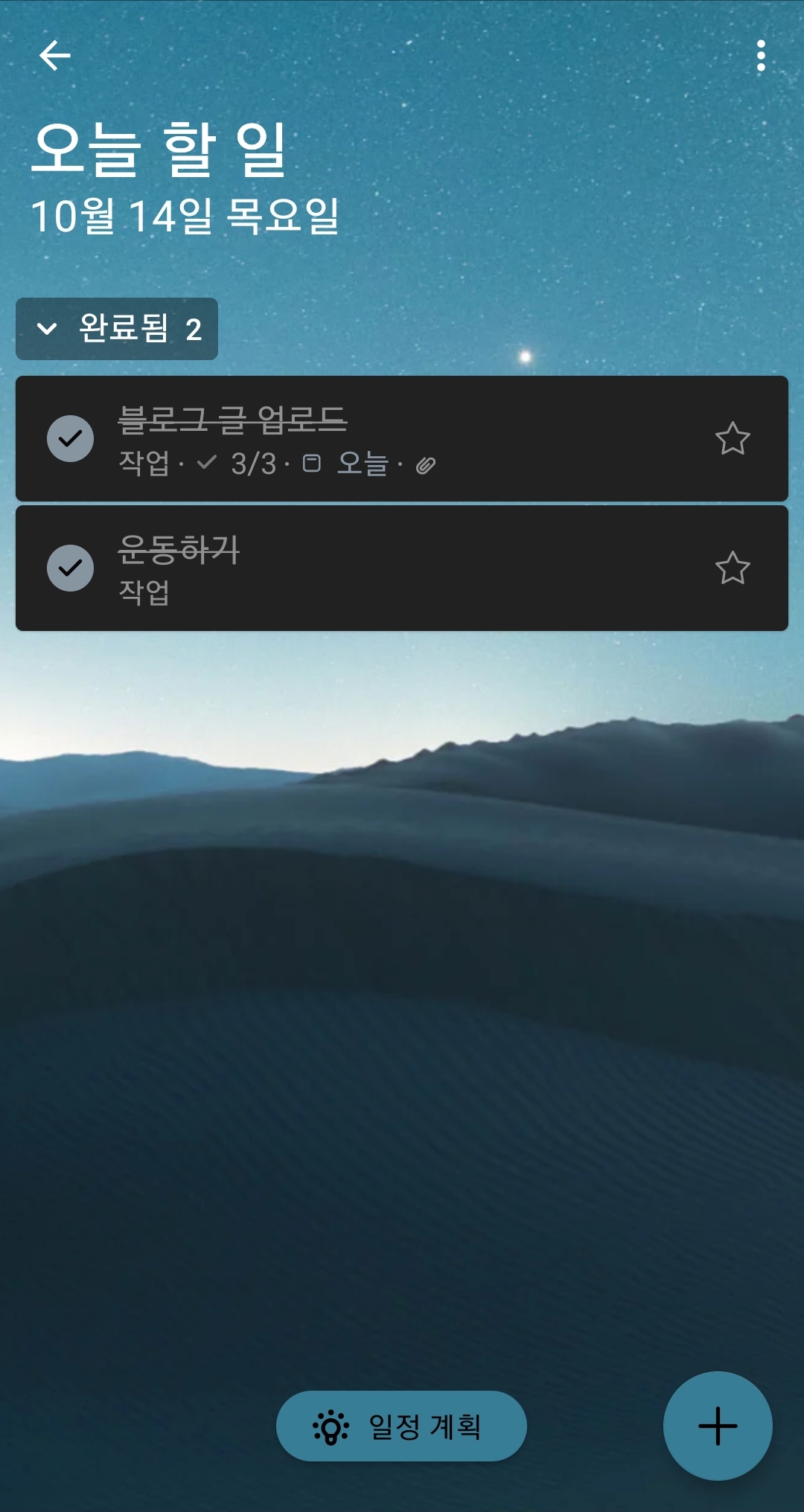
'정보' 카테고리의 다른 글
| 잡코리아 취업활동 증명서 발급하는 법(feat. 실업급여) (0) | 2021.09.04 |
|---|